悬臂梁—有限元ABAQUS线性静力学分析报告实例
悬臂梁在均布荷载作用下有限元分析报告

悬臂梁承受集中荷载作用问题的弹塑性分析何方平邹里〔某某大学土木工程与力学学院,某某某某411105〕[摘要]本文针对曲杆在水平力作用下的受力性能,结合弹性力学根本方程和塑性力学中Mises屈服条件,得到了弹性阶段应力、位移之间的关系,以与材料发生塑性变形时,处于临界状态点的应力、应变值。
同时,利用有限元分析软件ABAQUS,进展了数值模拟,分析结果与理论值吻合较好,证明所建立的有限元模型是合理的。
关键词:悬臂梁;集中荷载THE ELASTIC-PLASTIC ANALYSIS OF THE CANTILEVER BEAM UNDERconcentrated loadHe Fang-Ping Zhou Li〔College of Civil Engineering & Mechanics, XiangTanUniversity, Xiangtan 411105, China〕【Abstract】This article in view of the force performanceofCANTILEVER BEAM UNDER concentrated load, bined with elastic mechanics basic equations and the plastic mechanics Mises yield conditions, obtained the elastic stage between stress and displacement, and the relationship between material happen plastic deformation, a critical state points of stress and strain value. At the same time, the finite element analysis software ABAQUS, the numerical simulation and analysis results and a good agreement with the theoretical value, show that the established finite element model is reasonable.Keywords: CANTILEVER BEAMconcentrated load题目:试考察应力函数)43(h2223y h xy F-=φ能满足相容方程,并求出应力分量〔不记体力〕,画出例题3-2图所示矩形体边界上的面力分布〔在次要边界上表示出面力的主矢量和主矩〕,指出该应力函数所能解决的问题。
ABAQUS实验报告

ABAQUS实验报告1.实验目的本次实验的主要目的是使用ABAQUS软件对一个具体的结构进行有限元分析,了解结构在受力情况下的变形情况,并通过分析结果评估结构的强度和稳定性。
2.实验对象本次实验选择了一个简单的悬臂梁结构作为分析对象,悬臂梁的尺寸为L=100mm,H=10mm,t=10mm,材料为钢材,杨氏模量为210GPa,泊松比为0.33.实验过程首先,使用ABAQUS软件建立了悬臂梁的有限元模型,包括结构的几何形状、材料性质和边界条件。
然后,施加一个向下的均布载荷在悬臂梁的自由端上,通过有限元分析得到了结构在受力后的应力分布、变形情况和位移等数据。
最终,对分析结果进行评估并提出改进建议。
4.实验结果通过ABAQUS软件进行有限元分析,得到了悬臂梁在受力后的应力分布、变形情况和位移等数据。
其中,悬臂梁在受力后的最大应力出现在悬臂梁的根部,并随着距离自由端的增加逐渐减小;结构的最大变形出现在梁的自由端,变形由中间向两侧逐渐减小;结构的最大位移也出现在梁的自由端。
5.结果分析通过对实验结果的分析,可以得出以下结论:(1)悬臂梁在受力后的应力、变形和位移分布符合结构力学的基本原理,最大应力、变形和位移出现在悬臂梁的根部和自由端。
(2)结构的受力情况对结构的强度和稳定性有重要影响,必须合理设计结构的几何形状和材料性质。
(3)通过有限元分析可以准确地预测结构在受力情况下的响应,为结构设计和优化提供了有效的工具和方法。
6.结论与建议根据实验结果的分析,可以得出以下结论和建议:(1)结构的几何形状、材料性质和受力情况对结构的强度和稳定性有重要影响,必须合理设计和选择结构的几何形状和材料性质。
(2)有限元分析是一种有效的工具,可以准确地预测结构在受力情况下的响应,为结构设计和优化提供了重要的参考。
(3)在进行结构设计和优化时,应该充分考虑结构的受力情况,避免结构出现应力集中和失稳现象。
综上所述,通过本次实验,我深刻认识到了结构在受力情况下的变形和破坏机制,对结构的强度和稳定性有了更深入的理解。
悬臂梁---静力学分析()

8悬臂梁的静力分析悬臂梁的受力分析如图为一根工字梁,在力P作用下求该梁A点的挠度。
已知条件如下:工字梁的型号为:32a作用力:P=18000N 弹性模量:E=2×1011 Pa泊松比:ν=0.3 长度:L=2m可将其进行简化,用一个梁单元来替代。
1 定义工作文件名和工作标题1)定义工作文件名:Utility Menu>File>Change Jobname,在出现的对话框中输入“Beam”,并将“New log ang error files”复选框选为“yes”,单击“OK”。
2)定义工作标题:Utility Menu>File>Change Title,在出现的对话框中输入“The Analysis of beam”,单击“OK”。
3)重新显示:Utility Menu>Plot>Replot。
4)显示工作平面:Utility Menu>Workplane>Display Working Plane。
5)关闭三角坐标符号:Utility Menu>PlotCtrls>Window Controls> Window Options,弹出一个对话框,在“Location of triad”下面的下拉选择框中,选择“Not Shown”,单击“OK”。
2 定义单元属性1)定义单元类型:Main Menu>Preprocessor>Element Type>Add/Edit/Delete,弹出一个如图所示的对话框,单击“Add”,又弹出一个如下图所示的对话框,在选择框中分别选择“Structural Beam”和“2D elastic 3”,单击“OK”,又单击“Close”,则完成单元类型的选择。
2)定义材料属性:Main Menu>Preprocessor>Material Props>Material Models,弹出一个对话框,在“Define Material Model Behavior”对话框的右面“Material Models Available”框中,双击“Structural>Linear>Elastic>Isotropic”如下图。
ABAQUS线性静力学分析实例
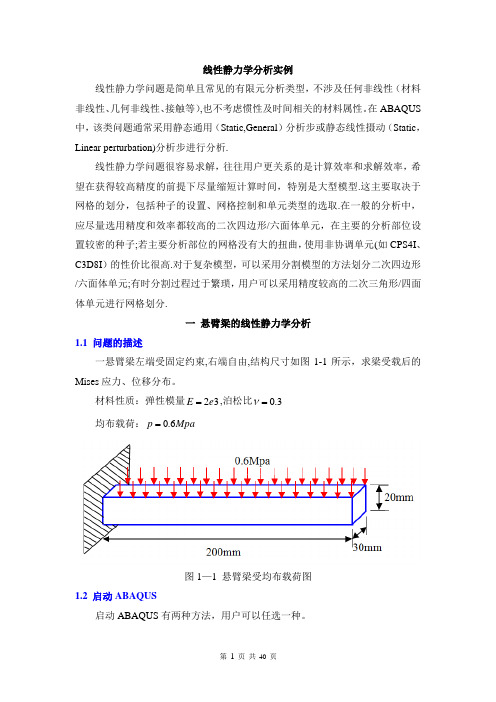
线性静力学分析实例线性静力学问题是简单且常见的有限元分析类型,不涉及任何非线性(材料非线性、几何非线性、接触等),也不考虑惯性及时间相关的材料属性。
在ABAQUS 中,该类问题通常采用静态通用(Static,General )分析步或静态线性摄动(Static ,Linear perturbation)分析步进行分析.线性静力学问题很容易求解,往往用户更关系的是计算效率和求解效率,希望在获得较高精度的前提下尽量缩短计算时间,特别是大型模型.这主要取决于网格的划分,包括种子的设置、网格控制和单元类型的选取.在一般的分析中,应尽量选用精度和效率都较高的二次四边形/六面体单元,在主要的分析部位设置较密的种子;若主要分析部位的网格没有大的扭曲,使用非协调单元(如CPS4I 、C3D8I )的性价比很高.对于复杂模型,可以采用分割模型的方法划分二次四边形/六面体单元;有时分割过程过于繁琐,用户可以采用精度较高的二次三角形/四面体单元进行网格划分.一 悬臂梁的线性静力学分析1.1 问题的描述一悬臂梁左端受固定约束,右端自由,结构尺寸如图1-1所示,求梁受载后的Mises 应力、位移分布。
材料性质:弹性模量32e E =,泊松比3.0=ν均布载荷:Mpa p 6.0=图1—1 悬臂梁受均布载荷图1.2 启动ABAQUS启动ABAQUS 有两种方法,用户可以任选一种。
(1)在Windows操作系统中单击“开始”——“程序”——ABAQUS 6。
10 -—ABAQUS/CAE。
(2)在操作系统的DOS窗口中输入命令:abaqus cae。
启动ABAQUS/CAE后,在出现的Start Section(开始任务)对话框中选择Create Model Database。
1.3 创建部件在ABAQUS/CAE顶部的环境栏中,可以看到模块列表:Module:Part,这表示当前处在Part(部件)模块,在这个模块中可以定义模型各部分的几何形体.可以参照下面步骤创建悬臂梁的几何模型.(1)创建部件。
悬臂梁—有限元ABAQUS线性静力学分析实例

线性静力学分析实例—-以悬臂梁为例线性静力学问题是简单且常见的有限元分析类型,不涉及任何非线性(材料非线性、几何非线性、接触等),也不考虑惯性及时间相关的材料属性。
在ABAQUS 中,该类问题通常采用静态通用(Sta ti c,Gen er al)分析步或静态线性摄动(Sta ti c,Li near p erturbation )分析步进行分析。
线性静力学问题很容易求解,往往用户更关系的是计算效率和求解效率,希望在获得较高精度的前提下尽量缩短计算时间,特别是大型模型。
这主要取决于网格的划分,包括种子的设置、网格控制和单元类型的选取。
在一般的分析中,应尽量选用精度和效率都较高的二次四边形/六面体单元,在主要的分析部位设置较密的种子;若主要分析部位的网格没有大的扭曲,使用非协调单元(如CPS4I 、C3D8I)的性价比很高.对于复杂模型,可以采用分割模型的方法划分二次四边形/六面体单元;有时分割过程过于繁琐,用户可以采用精度较高的二次三角形/四面体单元进行网格划分。
悬臂梁的线性静力学分析1。
1 问题的描述一悬臂梁左端受固定约束,右端自由,结构尺寸如图1—1所示,求梁受载后的Mises 应力、位移分布。
材料性质:弹性模量32e E =,泊松比3.0=ν均布载荷:F=103N图1—1 悬臂梁受均布载荷图1.2 启动AB AQU S启动AB AQUS 有两种方法,用户可以任选一种.(1)在Win dow s操作系统中单击“开始”—-“程序"——A BAQU S 6.10-—ABAQUS/CAE。
(2)在操作系统的DOS窗口中输入命令:abaqus cae。
启动ABAQUS/CAE后,在出现的Start Section(开始任务)对话框中选择Create ModelDatabase。
1。
3创建部件在ABAQUS/CAE顶部的环境栏中,可以看到模块列表:Module:Part,这表示当前处在Part(部件)模块,在这个模块中可以定义模型各部分的几何形体。
ABAQUS线性静力学分析实例

线性静力学分析实例线性静力学问题是简单且常见的有限元分析类型,不涉及任何非线性(材料非线性、几何非线性、接触等),也不考虑惯性及时间相关的材料属性。
在ABAQUS 中,该类问题通常采用静态通用(Static ,General )分析步或静态线性摄动(Static ,Linear perturbation )分析步进行分析。
线性静力学问题很容易求解,往往用户更关系的是计算效率和求解效率,希望在获得较高精度的前提下尽量缩短计算时间,特别是大型模型。
这主要取决于网格的划分,包括种子的设置、网格控制和单元类型的选取。
在一般的分析中,应尽量选用精度和效率都较高的二次四边形/六面体单元,在主要的分析部位设置较密的种子;若主要分析部位的网格没有大的扭曲,使用非协调单元(如CPS4I 、C3D8I )的性价比很高。
对于复杂模型,可以采用分割模型的方法划分二次四边形/六面体单元;有时分割过程过于繁琐,用户可以采用精度较高的二次三角形/四面体单元进行网格划分。
一 悬臂梁的线性静力学分析问题的描述一悬臂梁左端受固定约束,右端自由,结构尺寸如图1-1所示,求梁受载后的Mises 应力、位移分布。
材料性质:弹性模量32e E =,泊松比3.0=ν均布载荷:Mpa p 6.0=图1-1 悬臂梁受均布载荷图启动ABAQUS启动ABAQUS有两种方法,用户可以任选一种。
(1)在Windows操作系统中单击“开始”--“程序”--ABAQUS -- ABAQUS/CAE。
(2)在操作系统的DOS窗口中输入命令:abaqus cae。
启动ABAQUS/CAE后,在出现的Start Section(开始任务)对话框中选择Create Model Database。
创建部件在ABAQUS/CAE顶部的环境栏中,可以看到模块列表:Module:Part,这表示当前处在Part(部件)模块,在这个模块中可以定义模型各部分的几何形体。
可以参照下面步骤创建悬臂梁的几何模型。
ABAQUS线性静力学分析实例
ABAQUS线性静力学分析实例ABAQUS(全称为Abaqus FEA)是一种广泛使用的有限元分析软件。
它可用于进行结构、热、电、磁、多物理场等各类工程问题的数值模拟和分析。
在本文中,我们将介绍一个ABAQUS线性静力学分析的实例。
假设我们要分析一个悬臂梁的变形和应力分布。
悬臂梁是一种常见的结构,通常由一根固定在一端的梁杆组成,另一端悬空。
我们将使用ABAQUS来计算这个悬臂梁的变形和应力。
首先,我们需要创建模型。
在ABAQUS中,可以通过几何建模或直接输入节点和单元的方式来创建模型。
这里我们使用几何建模来构建一个悬臂梁。
在ABAQUS的图形用户界面中,选择"Part",然后使用"Sketch"工具绘制悬臂梁的剖面。
在剖面绘制完成后,选择"Extrude"工具将其拉伸为所需长度。
接下来,我们需要定义材料特性。
在这个实例中,我们假设悬臂梁是由钢材料构成的。
在ABAQUS中,可以通过创建相应的材料属性来定义材料的性能。
选择"Material",然后创建一个具有适当材料属性的钢材料。
随后,我们需要定义悬臂梁的边界条件。
在这个实例中,我们将在悬臂梁的固定端施加一个约束,防止其发生位移。
在ABAQUS中,可以选择"Assembly",然后选择"Constraints"来设置边界条件。
在这里我们选择固定一个端点。
完成边界条件的设置后,我们需要划分网格。
在ABAQUS中,使用网格划分将悬臂梁划分成小的单元,以便数值计算。
选择"Mesh",然后选择适当的网格划分方式和单元类型。
然后,我们需要定义加载条件。
在这个实例中,我们将在悬臂梁的空悬端施加一个垂直向下的加载。
在ABAQUS中,可以选择"Loading",然后选择适当的加载类型和大小。
现在,所有的模型设置都完成了,我们可以进行分析。
abaqus悬臂梁例题
abaqus悬臂梁例题
ABAQUS是一种常用的有限元分析软件,用于模拟和分析工程结构的行为。
下面是一个简单的ABAQUS悬臂梁的例题,以便说明如何进行有限元分析:
问题描述:
考虑一个简单的悬臂梁,长度为L,截面为矩形,要分析该梁的挠度和应力分布。
步骤:
1.建立模型:首先,在ABAQUS中建立一个新模型。
定义悬臂梁的几何参数,如长度L 和梁截面的宽度和高度。
2.创建网格:划分悬臂梁的几何形状,创建有限元网格。
可以选择合适的单元类型,如梁单元或壳单元,以模拟结构行为。
3.应用边界条件:定义悬臂梁的支持条件,通常悬臂梁的一端是固定支持,另一端是自由端。
在ABAQUS中,你可以定义这些支持条件。
4.施加载荷:定义悬臂梁所受的载荷,如集中力、分布载荷等。
5.设置材料属性:指定悬臂梁所用的材料属性,如弹性模量、泊松比等。
6.运行分析:运行有限元分析,ABAQUS将计算悬臂梁的挠度和应力分布。
7.分析结果:分析完成后,你可以查看和可视化分析结果,包括挠度云图、应力云图等,以了解悬臂梁的行为。
这只是一个简单的悬臂梁分析示例,ABAQUS提供了广泛的功能来进行复杂结构的有限元分析。
具体的模型参数和步骤可能会因实际情况而有所不同。
你可以根据你的具体问题和需求来调整和扩展这个示例。
需要在软件中具体设置和模拟这个问题,以获得详细的分析结果。
ABAQUS线性静力学分析实例
线性静力学分析实例线性静力学问题是简单且常见的有限元分析类型,不涉及任何非线性(材料非线性、几何非线性、接触等),也不考虑惯性及时间相关的材料属性。
在l分析步或静态线性ABAQUS中,该类问题通常采用静态通用(Static,Genera)摄动(Static,Linearperturbation)分析步进行分析。
线性静力学问题很容易求解,往往用户更关系的是计算效率和求解效率,希望在获得较高精度的前提下尽量缩短计算时间,特别是大型模型。
这主要取决于网格的划分,包括种子的设置、网格控制和单元类型的选取。
在一般的分析中,应尽量选用精度和效率都较高的二次四边形/六面体单元,在主要的分析部位设置较密的种子;若主要分析部位的网格没有大的扭曲,使用非协调单元(如CPS4I、C3D8I)的性价比很高。
对于复杂模型,可以采用分割模型的方法划分二次四边形/六面体单元;有时分割过程过于繁琐,用户可以采用精度较高的二次三角形/四面体单元进行网格划分。
一悬臂梁的线性静力学分析1.1问题的描述一悬臂梁左端受固定约束,右端自由,结构尺寸如图1-1所示,求梁受载后的Mises应力、位移分布。
材料性质:弹性模量E2e3,泊松比0.3均布载荷:p0.6Mpa图1-1悬臂梁受均布载荷图1.2启动ABAQUS启动ABAQUS有两种方法,用户可以任选一种。
(1)在Windows操作系统中单击“开始”--“程序”--ABAQUS6.10-- ABAQUS/CAE。
(2)在操作系统的DOS窗口中输入命令:abaquscae。
启动ABAQUS/CAE后,在出现的StartSection(开始任务)对话框中选择CreateModelDatabase。
1.3创建部件在ABAQUS/CAE顶部的环境栏中,可以看到模块列表:Module:Part,这表示当前处在Par(t部件)模块,在这个模块中可以定义模型各部分的几何形体。
可以参照下面步骤创建悬臂梁的几何模型。
Abaqus悬臂梁分析报告
Abaqus 课程报告——悬臂梁一、问题描述分析悬臂梁悬臂梁简图如下,它由钢材制成,400mm 长,具有40mm×60mm 的横截面。
钢的弹性模量为200GPa,泊松比为0.3。
除了以上数据外,载荷位置,方向和大小也已标示在上图中;再无其它可利用的数据。
要求:分析完成后要求写出完整的分析报告,分析报告包括模型,分析,分析结果的述,对模型、分析和分析结果的讨论以及结论这样几个部分。
讨论中的问题论述要求有文献证据和直接证据,可能在报告的最后部分要附上参考文献。
讨论中要包括理论解,模型的误差,分析的误差,不同分析方案的比较(如果有不同的分析方案的话)。
使用不同的单元,(如梁单元B21、B31、B22 和B32;实体单元C3D8、C3D8R、C3D20、C3D20R、C3D8I、C3D8H、C3D8RH 和C3D20RH)和不同的单元划分等等对问题进行分析和比较。
:二、模型建立与求解1.part针对该悬臂梁模型,拟定使用3D实体梁单元。
挤压成型方式2.材料属性材料为钢材,弹性模量200Gpa,泊松比0.3。
3.截面属性截面类型定义为solid,homogeneous。
4.组装在本例中只有一个装配部件,组装时即可选择independent,也可选择dependent的方式。
5.建立分析步在对模型施加荷载和边界条件之前或者定义模型的接触问题之前,必须定义分析步。
然后可以指定在哪一步施加荷载,在哪一步施加边界条件,哪一步去定相互关联。
ABAQUS的各种载荷要分别加载在不同的分析步中,比如像竖向载荷、偏转角度、水平载荷要分别建立三个载荷步。
常用的分析类型有通用分析(General)和线性摄动分析(Linear perturbation)两种。
线性摄动分析是关于动态分析的分析步。
本例只需用到通用分析(General)中的静态通用分析(Static,General)。
6.施加边界条件与载荷对于悬臂梁,左端为固定约束,在Abaqus中约束类型为encastre,载荷类型为集中载荷,沿Y轴负向-2500N。
- 1、下载文档前请自行甄别文档内容的完整性,平台不提供额外的编辑、内容补充、找答案等附加服务。
- 2、"仅部分预览"的文档,不可在线预览部分如存在完整性等问题,可反馈申请退款(可完整预览的文档不适用该条件!)。
- 3、如文档侵犯您的权益,请联系客服反馈,我们会尽快为您处理(人工客服工作时间:9:00-18:30)。
线性静力学分析实例——以悬臂梁为例线性静力学问题是简单且常见的有限元分析类型,不涉及任何非线性(材料非线性、几何非线性、接触等),也不考虑惯性及时间相关的材料属性。
在ABAQUS 中,该类问题通常采用静态通用(Static ,General )分析步或静态线性摄动(Static ,Linear perturbation )分析步进行分析。
线性静力学问题很容易求解,往往用户更关系的是计算效率和求解效率,希望在获得较高精度的前提下尽量缩短计算时间,特别是大型模型。
这主要取决于网格的划分,包括种子的设置、网格控制和单元类型的选取。
在一般的分析中,应尽量选用精度和效率都较高的二次四边形/ 六面体单元,在主要的分析部位设置较密的种子;若主要分析部位的网格没有大的扭曲,使用非协调单元(如CPS4I、C3D8I)的性价比很高。
对于复杂模型,可以采用分割模型的方法划分二次四边形/ 六面体单元;有时分割过程过于繁琐,用户可以采用精度较高的二次三角形/ 四面体单元进行网格划分。
悬臂梁的线性静力学分析1.1 问题的描述一悬臂梁左端受固定约束,右端自由,结构尺寸如图1-1 所示,求梁受载后的Mises 应力、位移分布。
材料性质:弹性模量 E 2e3 ,泊松比0.3均布载荷:F=103N图1-1 悬臂梁受均布载荷图1.2 启动ABAQUS启动ABAQUS有两种方法,用户可以任选一种1)在Windows 操作系统中单击“开始” -- “程序” --ABAQUS 6.10 -- ABAQUS/CA。
E(2)在操作系统的DOS窗口中输入命令:abaqus cae 。
启动ABAQUS/CA后E ,在出现的Start Section (开始任务)对话框中选择Create Model Database 。
1.3 创建部件在ABAQUS/CA顶E 部的环境栏中,可以看到模块列表:Module:Part ,这表示当前处在Part (部件)模块,在这个模块中可以定义模型各部分的几何形体。
可以参照下面步骤创建悬臂梁的几何模型。
(1)创建部件。
对于如图1-1 所示的悬臂梁模型,可以先画出梁结构的二维截面(矩形),再通过拉伸得到。
单击左侧工具区中的(Create Part )按钮,或者在主菜单里面选择Part--Create ,弹出如图1-2 所示的Create Part 对话框。
图1-2 Create Part 对话框在Name(部件名称)后面输入Beam,Modeling Space (模型所在空间)设为3D,Shape选择Solid (实体),Type采用默认的Extrusion ,在Approximate size 里面输入300。
单击Continue... 按钮。
注意:如果无法输入字符,原因可能是当前正处于中文输入法的状态,应切换到英文输入法。
(2)绘制矩形。
ABAQUS/CA自E 动进入绘图环境,左侧的工具区显示出绘图工具按钮,视图区内显示栅格,视图区正中两条相互垂直的点划线即当前二维区域的X 轴和Y轴。
二者相交于坐标原点。
选择绘图工具箱中的工具,窗口提示区显示Pick a starting corner for the rectangle--or enter X,Y(选择矩形的一个角点,或输入X,Y 的坐标),如图1-3 所示。
图1-3 输入点坐标输入矩形的第一个点得坐标为(-100,10 ),移动光标选择与该店相对的点得坐标为(100,-10 ),单击鼠标左键,矩形就画出来了。
如果在绘制过程中操作有误,可以单击绘图工具箱的撤销工具来撤销上一步操作,也可以使用删除工具来删除错误的几何图形,具体操作步骤入校所示。
a 单击绘图工具箱中的删除工具。
b 在所绘图形中选择要删除的线或者图形,ABAQUS/CAE以红色高亮显示被选中的对象。
提示:如果想删除多个对象,可以在单击此对象的同时按住Shift 键,或者按住鼠标左键不放,在视图区中画出一个矩形框,选中矩形框中的对象。
如果想取消对某对象的选择,可以在单击此对象的同时按住Ctrl 键。
c 在视图区单击鼠标中键,或者单击提示区中的Done 按钮,结束对删除工具的使用。
d 根据需要,重复a、b、 c 步骤。
注意:在确认结束某一步操作的时候,一般总是在视图区中单击鼠标中键,或者单击窗口底部提示区的 Done 按钮(完成),一下不再赘述。
(3)由于前面操作中,已经选择了 Extrusion 类型,在上一步退出后,ABAQUS 即弹出“编辑基本拉伸”对话框。
在该窗口中,输入拉伸尺寸 30,如图 1-4 所示。
然后单击 OK 按钮,视图区就出现了悬臂梁的结构图,如图 1-5 所示。
4)保存模型。
在下一步之前,单击窗口顶部工具栏中的 建立的模型。
键入希望保存的文件名, ABAQUS/CAE 会自动加上后缀 .cae 。
用户 还可以在主菜单中选择 File--Save 对所建立的模型进行保存操作。
此处把该部 件取名为 beam 。
说明: ABAQUS/CAE 不会自动保存模型的数据,用户每隔一段时间自己保存 模型。
如果由于意外造成系统死机或者无法自动退出 ABAQUS/CA ,E 下次启动时按钮来保存所图 1-4 “编辑基本拉伸”对话框图 1-5 形成的悬臂梁结构图就会显示自动恢复的对话框,选择Yes 就可以自动恢复尚未保存的数据,但是有时会因为恢复文件中存在错误,出现自动恢复失败,所以建议用户养成经常保存模型的习惯。
1.4 创建材料和截面属性在窗口左上角Module(模块)列表中选择Property (特性)功能模块,按照以下步骤来定义材料。
(1)创建材料。
单击工具区左侧的(Create Material )按钮,或者在主菜单中选择Material--Create ,弹出Edit Material 对话框(也可以双击左侧模型树中的Material 来完成此操作),如图1-6 所示。
图1-6 Edit Material 对话框在Name(材料名称)后面输入Steel ,单击此对话框中的Mechanical (力学特性)--Elasticity (弹性)。
在数据表中设置Young's Modulus(弹性模量)为2e3,Poisson's Ratio (泊松比)为0.3 ,其余参数不变,如图1-7 所示,单击OK按钮。
图1-7 输入弹性模量和泊松比说明:在ABAQUS/CA中E ,如果希望修改或撤销已经完成的操作,可以在窗口左侧的模型树中找到此操作,在上面单击鼠标右键,选择Edit 或者Delete 。
在绘制二维平面图时,可以单击绘图工具箱中的按钮来撤销上一步操作。
(2)创建截面属性。
单击左侧工具区的(Create Section )按钮,或者在主菜单中选择Section--Create ,弹出Create Section 对话框(也可以双击左侧模型树中的Section 来完成此操作),Name改为BeamSection,保持其他默认参数不变,单击Continue... 按钮。
在弹出的Edit Section 对话框(见图1-8 )中,默认的参数(Material :Steel ;Type:Solid ,Homogeneous;Plane stress/strain thickness :1)不变,单击OK按钮。
图1-8 Edit Section 对话框(3)给部件赋予截面属性。
单击左侧工具区中的(Assign Section )按钮,或者在主菜单中选择Assign--Section ,单击视图区中的悬臂梁模型,ABAQUS/CA以E 红色高亮显示被选中,在视图区单击鼠标中键,弹出Edit Section Assignment 对话框,如图1-9 所示,单击OK按钮。
图1-9 Edit Section Assignment 对话框说明:ABAQUS/CAE不把材料属性直接赋予单元或者几何实体,而是首先在截面属性( Section )中定义材料特性,再为每个部件赋予相应的截面属性。
注意:ABAQUS/CAE推荐的建模方法是把整个数值模型(如材料、载荷、边界条件等)都直接定义在几何模型上,而不是像其他前处理器一样定义在单元或者节点上,这样在修改网格时不必重新定义材料和边界条件等模型参数。
这样在处理复杂问题时,可以首先简单地划分粗网格,得到初步的模型结果,然后再适当的区域细化网格。
1.5 定义装配件整个分析模型是一个装配件,前面的Part 功能模型中创建的各个部件将在Assembly 功能模块中装配起来。
具体的操作方式:在窗口左上角Module 列表中选择Assembly(装配)功能模块。
单击左侧工具区的( Instance Part )按钮,或者在主菜单中选择Instance--Create (也可以直接单击左侧模型树中的Assembly左侧的+号,然后双击其下一层的Instance 来完成此项操作)。
在弹出的Create Instance 对话框中(见图1-10 ),前面创建的部件beam 自动被选中,默认参数为Instance Type:Dependent(mesh on part ),单击OK 按钮。
1.6 设置分析步ABAQUS/CA会E自动创建一个初始分析步( Initial step ),可以在其中施加边界条件,用户必须自己创建后续分析步( analysis step ),用来施加载荷。
具体操作方法如下。
图1-10 Create Instance 对话框1)在窗口左上角的Module 列表中选择Step (分析步)功能模块。
单击左侧工具区的(Create Step)按钮,或者在主菜单中选择Step--Create (也可以直接单击左侧模型树中的Steps 来完成此项操作)。
(2)在弹出的Create Step 对话框中,在Name后面输入分析步的名称,此处将默认值Step-1 改为loadbeam。
其余参数如图1-11 所示(Proceduretype :General ;选择Static General ),单击Continue... 按钮。
图 1-11 Create Step 对话框(3)在弹出的 Edit Step 对话框(见图 1-12 )中, DescriptionLoad the top of the beam ,其余参数都保持默认值,单击 OK 按钮,后面改为 完成操图1-12 Edit Step 对话框1.7 定义边界条件和载荷在窗口左上角的Module 列表中选择Load(载荷)功能模块,定义边界条件和载荷。
1 施加载荷单击左侧工具区的(Create Load)按钮,或在主菜单中选择Load--Create (也可以直接单击左侧模型树中的Loads 来完成此项操作)。
